有時,您可能會找不到凱文電視遙控器,並需要花時間尋找它。相反,您可以使用智慧型手機來控制 Kevin TV。您所需要做的就是安裝專門為凱文電視開發的遠端應用程式。本文示範了使用遠端應用程式控制 Kevin TV 的過程。
使用 Google TV 應用程式控制 Kevin Google TV
如果您有搭載 Google TV 作業系統的 Kevin 智慧電視,則應使用Google TV應用程式。首先,將您的 Kevin 電視和智慧型手機連接到同一個 WiFi。
1. 某些 Android 裝置預先安裝了 Google TV 應用程式。如果沒有,您可以從Play Store或App Store手動安裝。
2. 啟動Google TV應用程式並接受其條款和政策。
3. 您將登陸主頁。在那裡,按一下“遠端”或“連接”圖示。
4.允許所需的應用程式權限。完成後,該應用程式將尋找附近的設備。
5.從顯示的清單中選擇您的Kevin Android TV 。
6. 這樣,您的 Kevin TV 螢幕上就會出現一個代碼。
7.在 Google TV 應用程式上輸入代碼,然後點擊「配對」按鈕。
8. 因此,Google TV 應用程式將與 Kevin Android TV 配對。
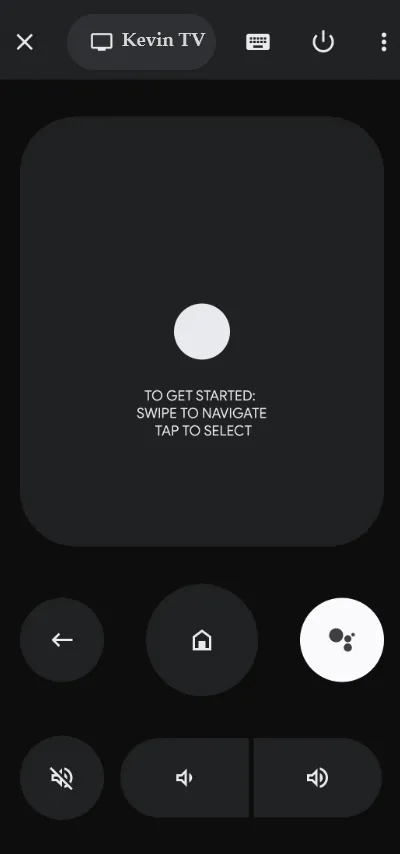
9. 開啟遠端介面並使用電視控製圖示來管理 Kevin Android TV 功能。
使用紅外線遙控應用程式控制 Kevin 電視的替代方法
如果您擁有內建紅外線發射器的 Android 智慧型手機,您可以將其轉變為虛擬紅外線遙控器。如果您的 Kevin TV 缺少 WiFi 連線或 Google TV 應用程式無法與您的電視配對,您可以下載並使用 IR 遠端套用。
啟動 IR 遠端應用程式並透過選擇遙控器將其切換到遠端介面。然後,將智慧型手機指向 Kevin TV 並按下電源按鈕。如果您的 Kevin 電視偵測到紅外線訊號,它將關閉。按電源按鈕開啟 Kevin 電視。現在,您可以使用遙控器圖示控制 Kevin TV 功能。
以下是基於 IR 的遠端應用程序,可用於操作 Kevin TV。
發佈留言